Aplica-se a
- Pro
- Business
- Enterprise
Recursos
Quem pode usar esse recurso?
- Proprietário
- Administrador
- Editor
Personalizar alertas e solicitações
Simplifique os alertas e as solicitações para destinatários incluindo mensagens e recursos temporários personalizados ou limite as informações para que eles vejam apenas o que precisam.
Você pode configurar fluxos de trabalho para serem executados a cada dia ou semana ou em horários específicos do dia.
Os usuários com permissões em nível de editor só podem criar, editar ou excluir alertas ou lembretes que tenham eles mesmos como destinatários. Saiba mais sobre permissões de fluxo de trabalho.
Para editar um fluxo de trabalho existente
- Na área superior esquerda da planilha, selecione Automação > Gerenciar fluxos de trabalho.
- Passe o cursor sobre o fluxo de trabalho que deseja editar e selecione Editar.
- Edite o conteúdo da mensagem de alerta no gerador de fluxo de trabalho.
Para usar recursos temporários dinâmicos em um fluxo de trabalho baseado em mudança, defina o bloco de acionador para Quando acionado.
Personalizar uma mensagem em um fluxo de trabalho
Selecione Personalizar mensagem e digite sua mensagem no campo correspondente.
Lembre-se disso ao redigir mensagens personalizadas:
- Para criar recursos temporários e personalizar ainda mais a mensagem, use chaves: {{nome da tarefa}}.
- A caixa Personalizar mensagem tem um limite de 2.000 caracteres.
- Quando você seleciona Apenas mensagem, é necessário adicionar uma mensagem personalizada. Caso contrário, o corpo da mensagem é opcional.
- Use o menu suspenso Enviar de para definir o que aparece na linha De da mensagem.
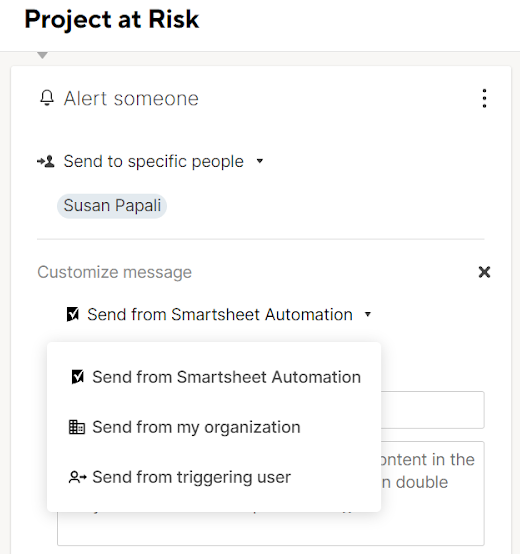
Personalizar o nome do remetente
O menu suspensoEnviar de permite que você selecione de quem deseja que o alerta ou a mensagem venha.
A opção Enviar da minha organização só está disponível para usuários com planos Empresa e superiores.
A tabela exibe o nome Enviar de e os endereços de resposta para cada tipo de alerta.
| Opção "Do nome" (remetente) selecionada | E-mail de notificação do remetente (Do nome) | Endereço de resposta de e-mail (Responder para) |
|---|---|---|
| Enviar de automação do Smartsheet | Do nome é automação do Smartsheet | Endereço de e-mail do proprietário da planilha |
| Enviar pelo nome da organização | Do nome é o nome da sua organização definido pelo administrador de sistema. | Endereço de e-mail do proprietário da planilha |
| Enviar pelo usuário acionador (para alertas) | Se um alerta for acionado por alterações de um único usuário em sua planilha, o nome desse usuário acionador será o Do nome do e-mail de notificação. | A opção “Responder para” é o endereço de e-mail do usuário acionador |
| Enviar pelo usuário acionador (para alertas) | Se um alerta for acionado por alterações de vários usuários em sua planilha ou se o alerta for baseado em tempo, ou seja, um lembrete, o nome do proprietário da planilha será o nome em Do nome do e-mail de notificação. | A opção “Responder para” é o endereço de e-mail do proprietário da planilha |
| Proprietário da planilha “Enviar de” (para solicitações de atualização e aprovação) | Do nome é o nome do proprietário da planilha. | Endereço de e-mail do proprietário da planilha |
Selecionar o que está incluído em um alerta ou em uma solicitação
Seção “A mensagem inclui”
A seção A mensagem inclui, na parte inferior da página, oferece três opções para escolher. Aqui está o que você precisa saber:
- Links para a planilha e todos os campos: use essa opção para incluir todos os campos na planilha.
- Links para a planilha e campos específicos: escolha somente os campos que o usuário precisa ver.
- Somente mensagens: use essa opção se você só precisar adicionar uma mensagem ao alerta.
Se você estiver trabalhando com pessoas que não usam o Smartsheet, talvez seja melhor escolher a opção Links para a planilha e todos os campos.
Comentários e anexos nos alertas
- As ações de alerta nos fluxos de trabalho baseados em tempo não incluem comentários e anexos.
- As ações de alerta nos fluxos de trabalho baseados em alterações só são exibidas quando o anexo ou comentário é modificado no instante do evento de acionamento. O alerta não inclui anexos e comentários anteriores ao evento de acionamento.
- As ações de solicitação de atualização e aprovação incluem todos os anexos e comentários novos e existentes.
Hierarquia de linhas nos alertas
Quando um alerta baseado em alteração é acionado para uma linha filho, a linha pai é incluída na notificação. Quando um alerta baseado em tempo é acionado para uma linha filho, a linha pai não é incluída na notificação.
Dicas para trabalhar com recursos temporários
Quando você usa recursos temporários (nomes de campo entre chaves), o Smartsheet adiciona os dados exclusivos da célula correspondente à mensagem de alerta da linha.
- Os recursos temporários no alerta Solicitações de aprovação geram uma notificação separada para cada linha.
- Os recursos temporários nas ações Alertar alguém ou Solicitações de atualização em fluxos de trabalho baseados em alterações geram notificações separadas se até seis linhas forem acionadas simultaneamente. Se sete ou mais linhas forem acionadas de uma vez, o sistema removerá o assunto e o texto personalizados.
- Com o tipo de alerta Somente mensagem, todas as linhas acionadas simultaneamente são combinadas em uma única notificação.
- Se a mensagem personalizada de uma solicitação de atualização baseada em tempo tiver recursos temporários, nenhuma mensagem personalizada será enviada.
- Os recursos temporários não podem ser usados quando a configuração Executar fluxo de trabalho é definida por hora, dia ou semana.